INTRODUZIONE
Una quota è una funzionalità incorporata del kernel Linux che viene utilizzata per impostare un limite della quantità di spazio su disco che un utente o un gruppo può utilizzare. Viene anche utilizzato per limitare il numero massimo di file che un utente o un gruppo può creare su Linux. Anche il filesystem in cui si desidera utilizzare la quota deve supportare la quota. Alcuni dei filesystem che supportano la quota su Linux sono ext2, ext3, ext4, xfs, ecc.
In questo articolo, ti mostrerò come utilizzare la quota in un ambiente multiutente su Ubuntu.
Installazione delle utilità di gestione delle quote su Ubuntu
Su Ubuntu/Debian, puoi installare la quota pacchetto dal repository ufficiale dei pacchetti di Ubuntu/Debian. La quota package installa i programmi richiesti, che sono essenziali per lavorare con le quote.
Innanzitutto, aggiorna la cache del repository dei pacchetti APT con il seguente comando:
$ sudo apt update
Ora, installa il pacchetto quota con il seguente comando:
$ sudo apt install quotaOra premi y e quindi premere <Invio>.
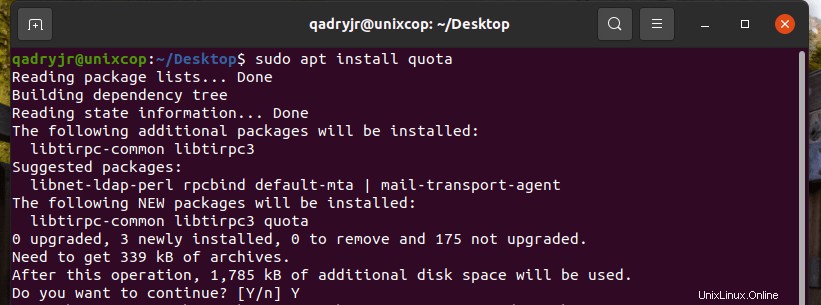
La quota il pacchetto dovrebbe essere installato.
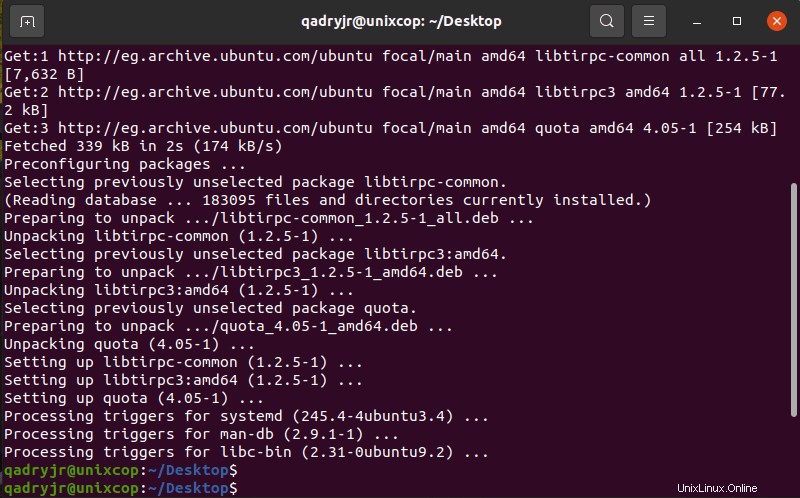
Abilitazione della quota del filesystem
Come ti ho detto, ci sono 2 tipi di quota; quota utente e quota di gruppo. Puoi abilitare una delle quote o entrambe, a seconda delle tue necessità.
Per abilitare permanentemente la quota su un filesystem, apri /etc/fsta https://unixcop.com/fstab-mtab/b file con il seguente comando:
$ sudo vim /etc/fstab

Ora aggiungi usrquota e/o grpquota opzioni nel campo delle opzioni (4°) del filesystem di cui vuoi abilitare la quota in /etc/fstab file. Al termine, salva il file premendo
NOTA :per abilitare la quota utenti, utilizza usrquota solo opzione. Se desideri abilitare solo i dati del gruppo, utilizza grpquota opzione. Per abilitare sia la quota utente che quella di gruppo, utilizza usrquota,grpquota opzione.
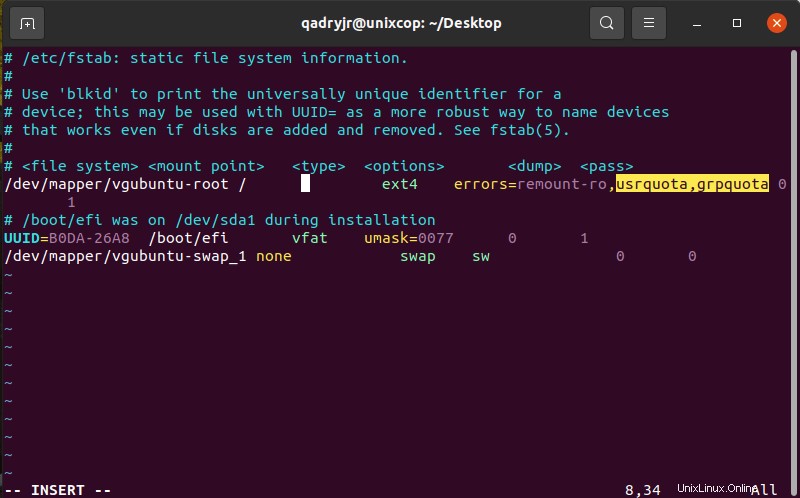
Ora riavvia il computer per rendere effettive le modifiche.
$ sudo rebootSe vuoi solo provare la quota, puoi utilizzare il montaggio comando per abilitare temporaneamente la quota su un filesystem.
Per abilitare temporaneamente la quota sul filesystem di root, eseguire il comando seguente:
$ sudo mount -o remount,usrquota,grpquota /
Inizializzazione della quota sui filesystem
Per preparare il filesystem per la quota, devi eseguire il quotacheck comando su ciascuno dei filesystem che vuoi usare quota.
Diciamo che vuoi usare solo la quota utente sul filesystem root (/). Per fare ciò, inizializza la quota come segue:
$ sudo quotacheck -cum /Se desideri utilizzare solo la quota di gruppo, il comando sarebbe,
$ sudo quotacheck -cgm /Se desideri utilizzare sia la quota utente che quella di gruppo, esegui il comando seguente:
$ sudo quotacheck -cugm /
Ora, attiva la quota sul filesystem root (/) con il seguente comando:
$ sudo quotaon -v /Come puoi vedere, la quota è attivata.

Se per qualche motivo decidi di disattivare la quota, puoi farlo con il seguente comando:
$ sudo quotaoff -v /Lavorare con la quota utente
Supponiamo ora che tu voglia aggiungere la quota del disco per l'utente bob . Per farlo, esegui il seguente comando:
$ sudo edquota -u bob
Dovresti vedere la seguente finestra.
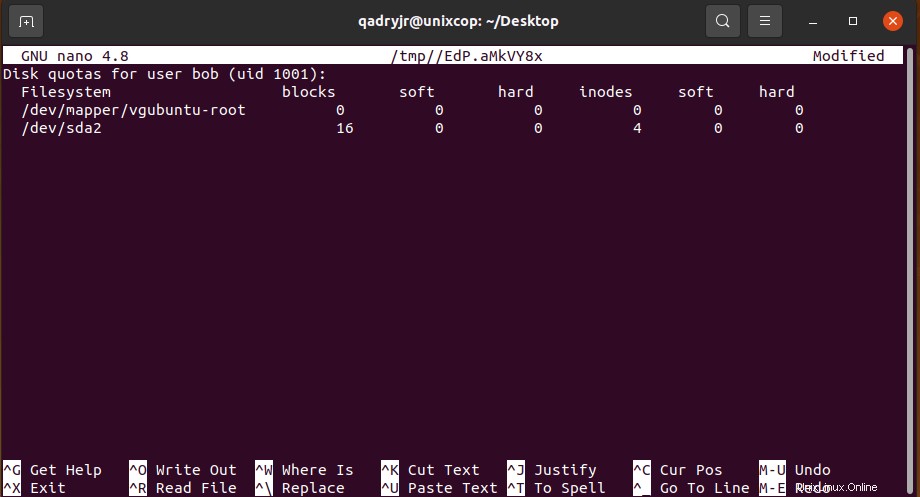
Ecco alcuni termini che dovresti conoscere.
Filesystem :È la partizione del disco in cui deve essere applicata questa quota. Nel mio caso, è /dev/sda2 , la radice (/ ) partizione del file system. Non provare a cambiarlo.
Blocchi :questa è la quantità di spazio su disco (in blocchi) dell'utente bob può usare.
Non è possibile utilizzare l'unità MB o GB direttamente qui. Devi convertire l'unità MB o GB nella dimensione del blocco equivalente e utilizzare la dimensione del blocco qui. 1 blocco equivale a 1 KB o 1024 byte.
Supponiamo che tu voglia consentire all'utente di bob utilizzare solo 1 GB di spazio su disco. Devi convertire GB o MB in un'unità KB.
Quindi, 1 GB =1024 MB =1024 * 1024 KB.
Quanti blocchi in 1 GB? Bene, (1024 * 1024 KB / 1 KB) =1048576 blocchi per ogni unità GB.
Ci sono 1048576 blocchi per ogni unità GB.
Quindi, per 5 GB di spazio su disco, la dimensione del blocco è 5 * 1048576 =5242880 blocchi.
Facile vero?
Inode :
È il numero di file che puoi creare in un filesystem. Quindi, se l'utente bob può avere 1000 inode, può creare solo 1000 file o directory. Anche se la dimensione totale di 1000 file o directory è inferiore al numero di blocchi che può utilizzare, non sarà in grado di creare nuovi file o directory. Quindi, lo terrei un po' alto.
Una buona misura è mantenerlo a circa il 60-70% della dimensione totale del blocco.
Quindi, per una dimensione del blocco di 1048576, un numero di inode sufficientemente buono è 629.146 o 734.004.
Limite soft e hard :Sia il blocco che l'inode possono avere un limite soft e uno hard. Un utente o un gruppo può superare il limite soft per un determinato numero di giorni, chiamato periodo di grazia . Ma non possono in alcun modo superare il limite rigido. Puoi mettere 0 per il limite soft per disabilitare il limite soft, se lo desideri. In questo caso verrà utilizzato solo il limite rigido.
NOTA :Dovresti impostare solo i limiti soft e hard. Non modificare i valori dei blocchi e inode colonne. Rappresentano i blocchi e gli inode attualmente utilizzati dall'utente.
Ho impostato la quota per l'utente bob come segue. Al termine, salva il file. La quota dovrebbe essere applicata.
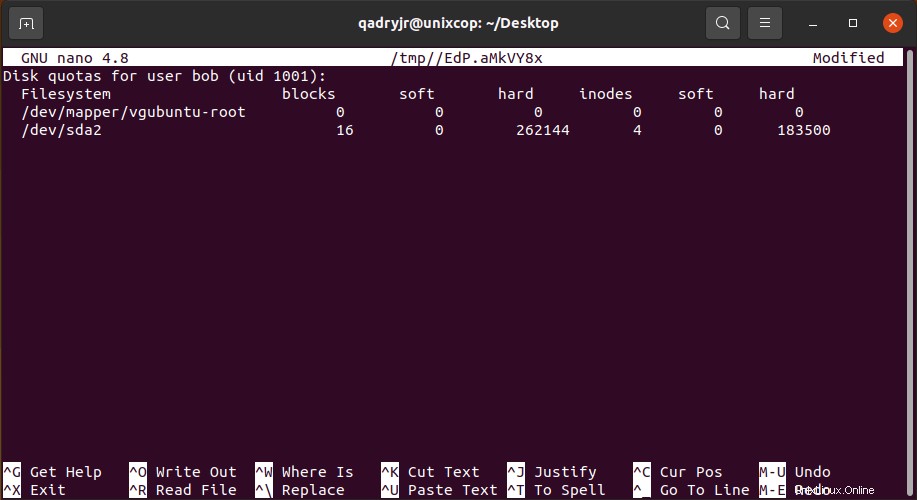
Lavorare con la quota di gruppo:
Per impostare una quota di gruppo per il gruppo www-data (diciamo), esegui il seguente comando:
$ sudo edquota -g www-data
Ora puoi impostare la quota di gruppo allo stesso modo della quota utente.

Modifica del periodo di grazia:
Per modificare il periodo di grazia per il limite software, esegui il comando seguente:
$ sudo edquota -t

Ora, modifica il numero di giorni per il periodo di grazia del blocco e dell'inode in base alle tue esigenze. Al termine, salva il file.
Generazione di rapporti sulle quote:
Per generare rapporti sull'utilizzo della quota, esegui il comando seguente:
$ sudo repquota -aug
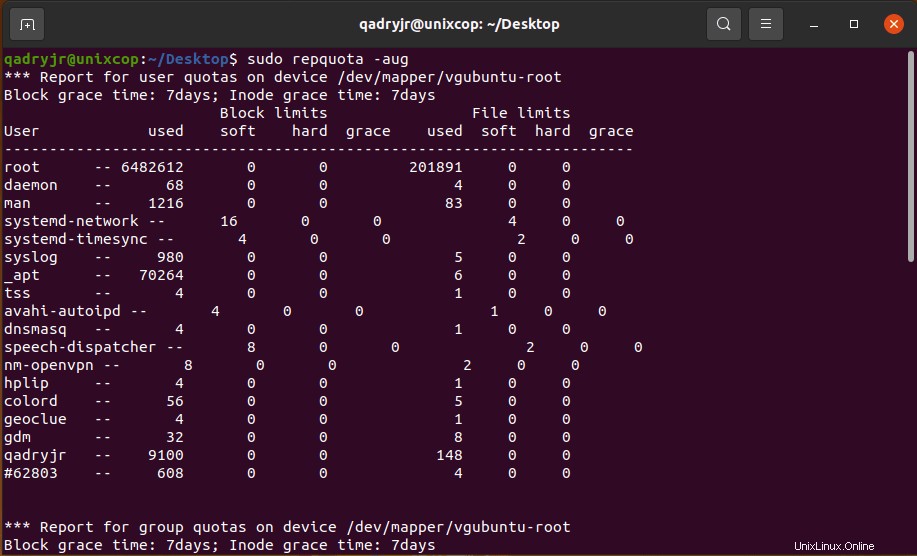
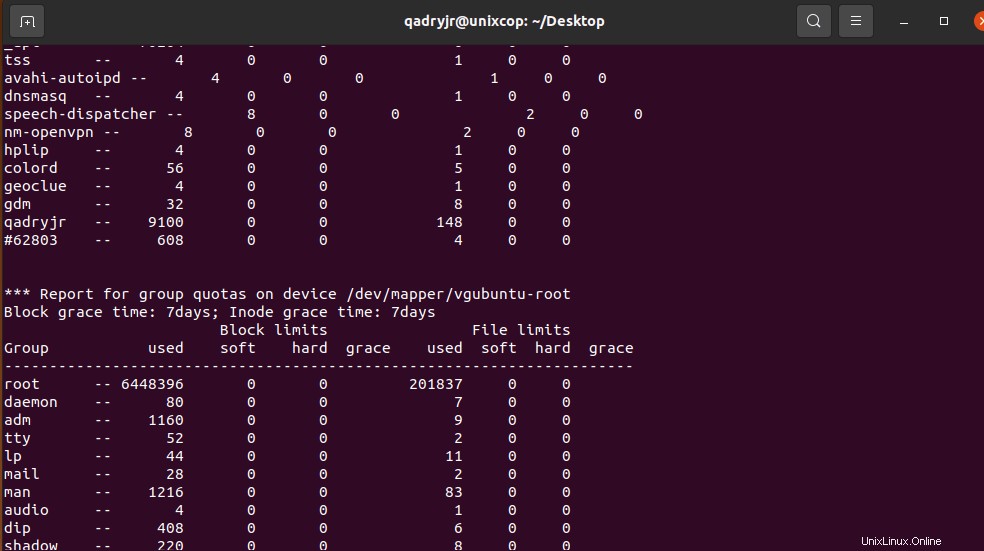
Se desideri generare solo rapporti sulla quota utente, esegui il comando seguente:
$ sudo repquota -au
Allo stesso modo, se desideri generare solo rapporti sulle quote di gruppo, esegui il comando seguente:
$ sudo repquota -ag
Quindi, è così che usi la quota su Ubuntu.
Grazie per aver letto questo articolo.